win7打印服务怎么打开 win7printspooler在哪里打开
更新时间:2023-12-25 09:41:45作者:zheng
我们在win7电脑中连接了打印机之后如果发现电脑无法打印文件的话,可能是因为电脑的打印服务没有打开,有些用户就想要打开win7电脑的打印服务,但不知道win7printspooler在哪里打开,今天小编就教大家win7打印服务怎么打开,如果你刚好遇到这个问题,跟着小编一起来操作吧。
推荐下载:win732位
方法如下:
1、依次点击“开始——控制面板——管理工具”;如图所示:
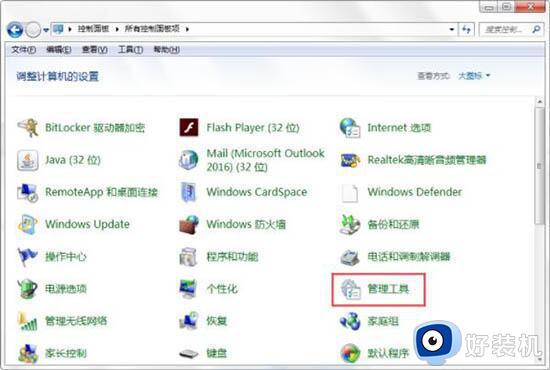
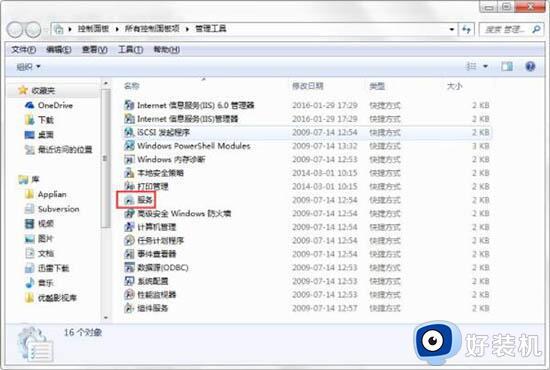
3、在弹出的“服务”窗口中,选中任意一个服务,然后按键盘上的“p”键,就会在列表中快速“PrintSpooler”服务了,双击打开“Printspooler”服务;如图所示:
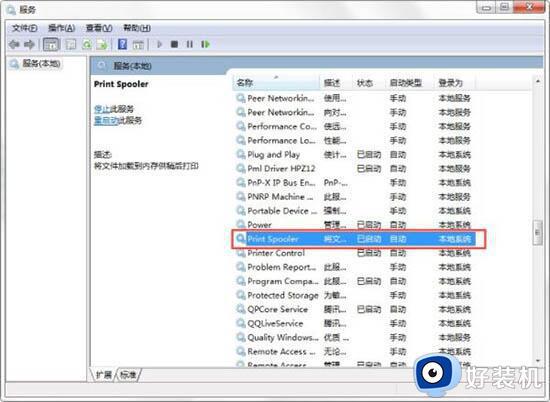
4、在打开的“PrintSpooler的属性(本地计算机)”窗口,将“启动类型”设置为“自动”,点击“启动”按钮,点击“确定”保存即可;如图所示:
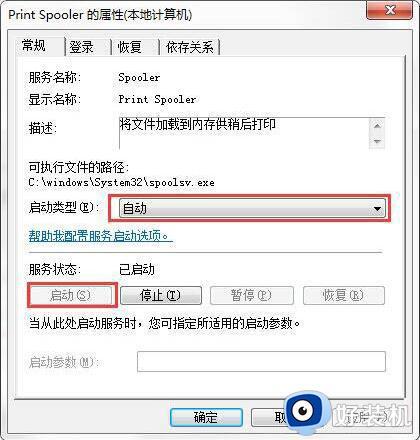
以上就是win7打印服务怎么打开的全部内容,有遇到相同问题的用户可参考本文中介绍的步骤来进行修复,希望能够对大家有所帮助。
win7打印服务怎么打开 win7printspooler在哪里打开相关教程
- win7打印服务器属性在哪里 win7电脑打印机属性在哪里找
- win7打开打印机服务器属性的方法 win7怎么打开打印机服务器属性
- win7 print spooler自动停止怎么办 win7printspooler自动关闭如何解决
- win7打印服务怎么打开 win7系统打印机服务开启方法
- win7连接打印机一直加载不出来怎么回事 win7连接打印机一直加载不出来原因和解决方法
- win7打开smb服务设置方法 win7系统如何打开smb服务
- win7打印服务老是自动关闭怎么办 win7打印机print spooler自动停止怎么解决
- win7如何打开iis管理器 win7服务器管理器在哪里打开
- win7扫描功能在哪里打开 win7系统如何打开扫描功能
- win7打印机服务启动后又自动停止为什么 win7打印机服务开启后自动关闭如何解决
- win7访问win10共享文件没有权限怎么回事 win7访问不了win10的共享文件夹无权限如何处理
- win7发现不了局域网内打印机怎么办 win7搜索不到局域网打印机如何解决
- win7访问win10打印机出现禁用当前帐号如何处理
- win7发送到桌面不见了怎么回事 win7右键没有发送到桌面快捷方式如何解决
- win7电脑怎么用安全模式恢复出厂设置 win7安全模式下恢复出厂设置的方法
- win7电脑怎么用数据线连接手机网络 win7电脑数据线连接手机上网如何操作
win7教程推荐
- 1 win7每次重启都自动还原怎么办 win7电脑每次开机都自动还原解决方法
- 2 win7重置网络的步骤 win7怎么重置电脑网络
- 3 win7没有1920x1080分辨率怎么添加 win7屏幕分辨率没有1920x1080处理方法
- 4 win7无法验证此设备所需的驱动程序的数字签名处理方法
- 5 win7设置自动开机脚本教程 win7电脑怎么设置每天自动开机脚本
- 6 win7系统设置存储在哪里 win7系统怎么设置存储路径
- 7 win7系统迁移到固态硬盘后无法启动怎么解决
- 8 win7电脑共享打印机后不能打印怎么回事 win7打印机已共享但无法打印如何解决
- 9 win7系统摄像头无法捕捉画面怎么办 win7摄像头停止捕捉画面解决方法
- 10 win7电脑的打印机删除了还是在怎么回事 win7系统删除打印机后刷新又出现如何解决
